Como definir a Galeria de fotos do Windows como o visualizador de imagens padrão
Quando você instala a Galeria de Fotos do Windows(Windows Photo Gallery) , não é perguntado se deseja defini-la como o visualizador de imagens padrão(default image viewer) . Para fazer isso, você tem que passar por várias etapas. Você pode configurá-lo como o visualizador padrão(default viewer) para todos os tipos de imagem, apenas alguns deles ou apenas um tipo. Neste guia, abordaremos todos os três cenários:
NOTA:(NOTE:) Este procedimento se aplica ao Windows 7 e ao Windows 8.1 .
Como definir a Galeria(Photo Gallery) de fotos como o visualizador de imagens padrão(Default Image Viewer) para todas as imagens(All Images)
Para definir a Galeria de Fotos do Windows(Windows Photo Gallery) como o visualizador de imagens padrão(default image viewer) , abra o painel Definir Programas Padrão(Set Default Programs) conforme mostrado neste guia: Como definir seus programas padrão(Default Programs) no Windows 7 e Windows 8.1 .
No painel Definir programas padrão , selecione (Set Default Programs)Galeria(Photo Gallery) de fotos na lista de programas disponíveis. Em seguida, clique ou toque em (click or tap) "Definir este programa como padrão"("Set this program as default") .
Agora a Galeria de Fotos do Windows(Windows Photo Gallery) é usada para abrir todos os tipos de arquivos e protocolos suportados.

Como definir a Galeria(Photo Gallery) de fotos como o visualizador de imagens padrão(Default Image Viewer) para formatos específicos(Specific Formats)
Se você quiser definir a Galeria de Fotos do Windows(Windows Photo Gallery) como o visualizador de imagens padrão(default image viewer) apenas para alguns tipos específicos de imagens, siga o procedimento compartilhado anteriormente para abrir o painel Definir Programas Padrão(Set Default Programs) e selecione Galeria de Fotos(Photo Gallery) . Em seguida, clique ou toque em "Escolher padrões para este programa"("Choose defaults for this program") .

Uma longa lista é mostrada com todos os tipos de imagens que este programa pode abrir. Selecione os tipos que lhe interessam e clique ou toque em Salvar(Save) .
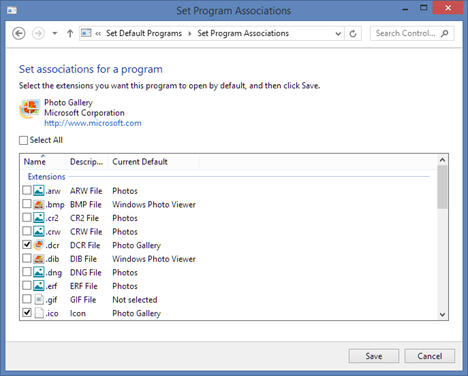
Você está de volta ao painel Definir Programas Padrão . (Set Default Programs)Feche-o e suas configurações serão aplicadas.
Como definir a Galeria(Photo Gallery) de fotos como o visualizador de imagens padrão(Default Image Viewer) para um formato específico(Specific Format)
Você também pode definir a Galeria de Fotos do Windows(Windows Photo Gallery) como visualizador padrão apenas para um tipo específico de imagens. Para fazer isso, abra o Explorador de Arquivos(File Explorer) no Windows 8.1 ou o Windows Explorer(Windows Explorer) no Windows 7 . Navegue(Navigate) até uma imagem que deseja exibir na Galeria de Fotos do Windows(Windows Photo Gallery) e que tenha o tipo que deseja abrir com a Galeria de Fotos do Windows(Windows Photo Gallery) . Em seguida, clique com o botão direito do mouse e escolha Abrir com(Open with) seguido de "Escolher programa padrão"("Choose default program") .

O menu Abrir com parece diferente no (Open with)Windows 7 e no Windows 8.1 . Se você estiver usando o Windows 7(Windows 7) , selecione Galeria de Fotos(Photo Gallery) na lista de programas disponíveis, marque a caixa que diz "Sempre usar o programa selecionado para abrir este tipo de arquivo"("Always use the selected program to open this kind of file") e clique em OK .

No Windows 8.1 , marque a caixa que diz "Usar este aplicativo para todos os arquivos.file_extension"("Use this app for all.file_extension files") , em que ".file_extension" é a extensão usada por arquivos desse tipo. No nosso exemplo é ".jpg" .
Em seguida, clique ou toque em Galeria(Photo Gallery) de fotos na lista de programas.

A imagem selecionada agora é aberta na Galeria de Fotos do Windows(Windows Photo Gallery) . Além disso, esse procedimento torna a Galeria de Fotos do Windows(Windows Photo Gallery) o visualizador de imagens padrão(default image viewer) para o formato da imagem selecionada.
Conclusão
Infelizmente, quando você instala a Galeria de Fotos do Windows(Windows Photo Gallery) , não é perguntado se deseja defini-la como o visualizador de imagens padrão(default image viewer) ou não. Portanto, você precisa seguir as etapas detalhadas acima para defini-lo como o visualizador de imagens padrão(default image viewer) para todos os tipos de imagem ou apenas alguns deles.
Se você estiver procurando por outras dicas e truques úteis sobre como usar a Galeria de Fotos do Windows(Windows Photo Gallery) , leia os artigos recomendados abaixo.
Related posts
Como marcar pessoas em fotos com a Galeria de Fotos do Windows
Como visualizar imagens RAW na galeria de fotos do Windows e corrigir erros estranhos
Como editar tags e legendas para suas imagens na Galeria de Fotos do Windows
Como publicar imagens no Flickr com a Galeria de Fotos do Windows
Como avaliar e sinalizar imagens na Galeria de Fotos do Windows
Como alterar o idioma em Firefox em Windows and Mac
Como usar o celular browser emulator em Chrome, Firefox, Edge e Opera
Como definir seus programas padrão no Windows 7 e Windows 8.1
Como usar as notificações Action Center Windows 10
5 maneiras para clicar duas vezes com um único clique no Windows
God Mode em Windows 11 vs. Windows 10 vs. Windows 7
Como usar vários desktops em Windows 10: Tudo que você precisa saber
Como selecionar vários arquivos no Windows
Como imprimir um artigo sem anúncios em todos os principais navegadores
34 atalhos de teclado para Windows 10's Command Prompt
Como abrir, desmontar ou anexar permanentemente um VHD file em Windows 10
Como usar os File Explorer vistas em Windows 10 como um profissional
Como alterar default default Photo Viewer em Windows 10
Como excluir as mensagens Skype (Windows, Android, iphone, Mac)
Como remover ou desativar o ONEDrive em Windows
